Представление отчета сводных таблиц в MS Excel весьма похоже на представление результатов запроса в самом программном комплексе.
Рассмотрим некоторые возможности изменения представления данных в экспортированной в MS Excel сводной таблице
К примеру, результат запроса в программном комплексе представлял собой:
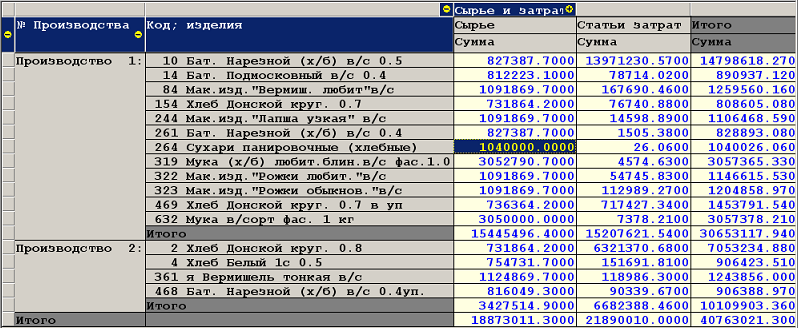
После переноса в MS Excel мы получили практически аналогичную таблицу:
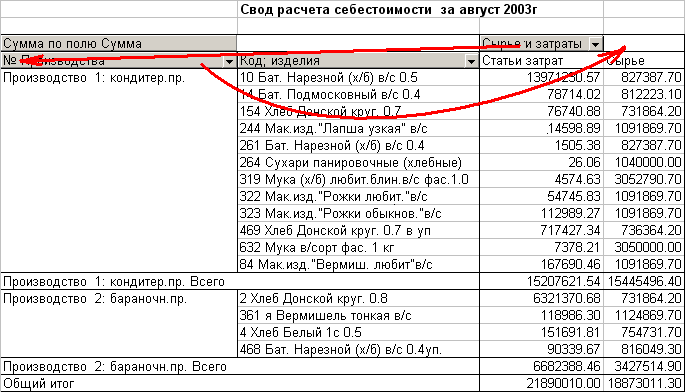
Одной из главных возможностей обработки сводных таблиц является перемещение строк и столбцов для обеспечения наилучшего представления данных. Если переместить заголовки полей (нажав левую кнопку мыши и «перетащив» поле строки или столбца в нужную область), как показано красными стрелками на рисунке, мы можем получить сводную таблицу, содержащую те же данные, но сгруппированные по другим, необходимым нам параметрам.
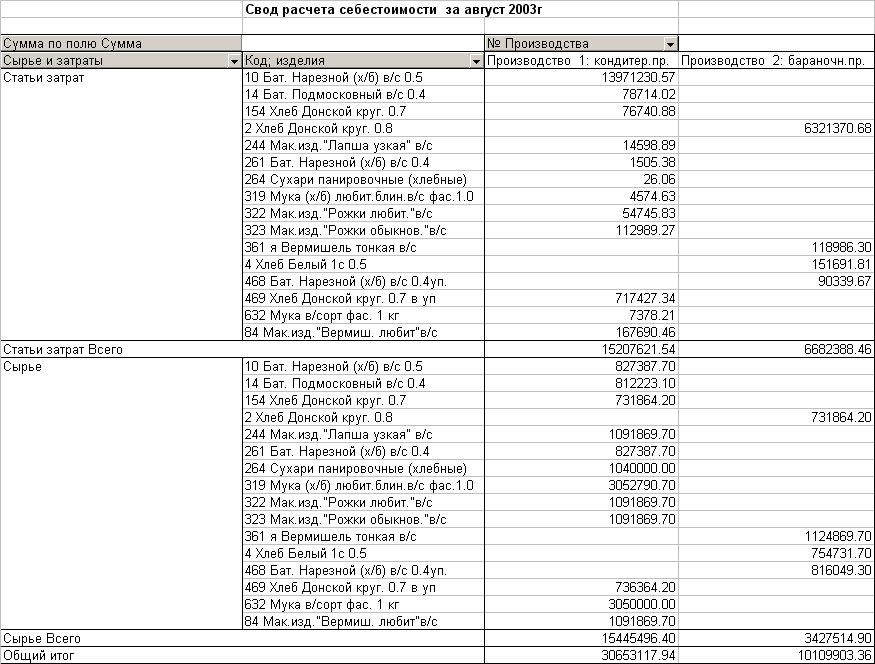
Т.е. в данном случае мы поменяли поля « № производства» и «Сырье и затраты» и в результате получили таблицу сгруппированную по сырью и затратам.
В том случае если сводная таблица является достаточно сложной, для указания полей группировки правильнее будет воспользоваться макетом сводной таблицы. Который можно вызвать на экран, нажав правую кнопку мыши на области сводной таблицы,
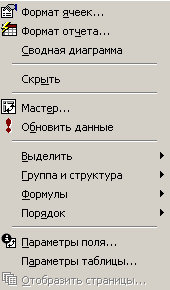
и выбрав из контекстного меню «Мастер», а затем «Макет».
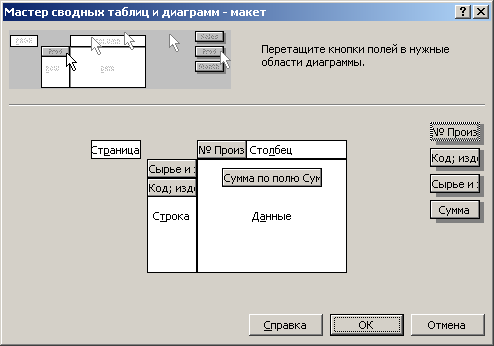
Управление макетом чрезвычайно просто: достаточно перетащить поле из списка справа в любую из четырех областей (страница, столбец, строка, данные), нажать «ОК» и затем подтвердить свое решение, нажатием на кнопку «Готово» в мастере.
Возможность поместить поле в область «Страница» является одной из дополнительных возможностей представления данных в MS Excel , которая помогает лучше структурировать данные и, провести их детальный анализ. Данная возможность просто незаменима при построении сводных диаграмм на основе отчета сводной таблицы.
Все основные приемы работы со сводными таблицами в MS Excel изложены в разделе «основные возможности» настоящего руководства.